ansible自动化运维
1,编写ansible的仓库(比赛已经安装,无需关注)
1、虚拟机右击---设置---添加---CD/DVD驱动器---完成---确定
2、将ansible.iso的光盘连接上(右下角呈绿色状态)
3、查看光盘挂载信息
df -h
4、挂载光盘(/dev/sr1)
mount /dev/sr1 /opt
df -h
5、编写ansible的仓库
cd /etc/yum.repos.d/
ls
vim ansible.repo
1 [Ansible]
2 name=Ansible
3 baseurl=file:///opt
4 gpgcheck=0
5 enabled=1
yum clean all #清理缓存
yum makecache #建立缓存
yum repolist #刷新
2,部署ansible(前面的仓库就是用来部署ansible的)
CentOS7安装ansible
更新yum仓库的镜像源
wget -O /etc/yum.repos.d/CentOS-Base.repo https://mirrors.aliyun.com/repo/Centos-7.repo
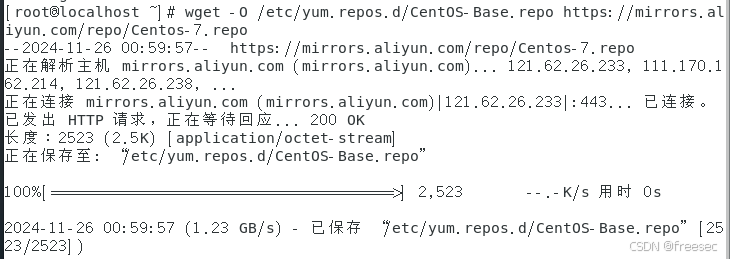
安装epel扩展包(扩展包才有ansible软件包)
wget -O /etc/yum.repos.d/epel.repo https://mirrors.aliyun.com/repo/epel-7.repo
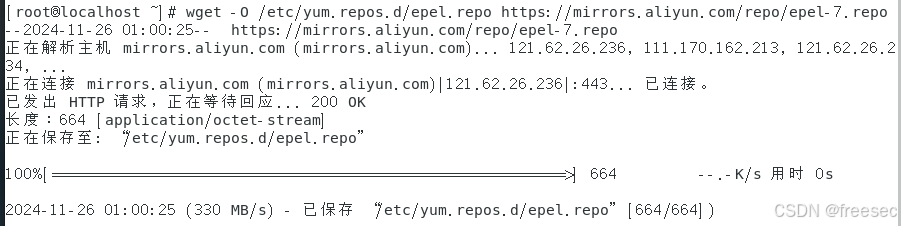
安装ansible
yum install -y ansible
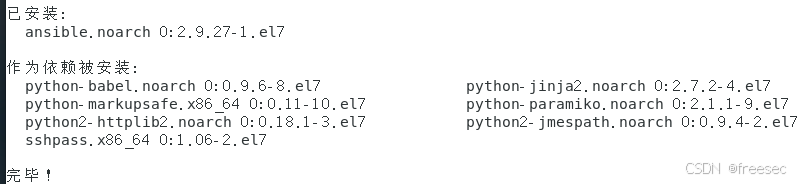
5、查询ansible是否安装
rpm -q ansible

3,ansible生效配置文件
1、当系统中有多个absible的配置文件时,只能有一个生效,谁的优先级越大谁就生效
2、查看生效的配置文件
ansible --version

3、要求使用普通用户来做ansible,并且ansible的生效文件有要求,例如在用户的家目录
cp /etc/ansible/ansible.cfg .
ls

ansible --version

4、因为当前生效的配置文件为/root/ansible.cfg,所以必须修改/root/ansible.cfg的文件才能往后面做
4,清单文件
1、相当于老师手中的花名册,清单文件中有哪些主机就说明这些主机可以被控制节点管理
vim /root/ansible.cfg
14 inventory = /root/inventory 指的清单文件的位置
15 #inventory = /etc/ansible/hosts 默认清单文件存放的位置

2、创建指定的清单文件
vim /root/inventory
[test] #表示主机组的名字
192.168.23.142 #表示主机组下面的主机

3、验证清单文件是否生效,简称:列出清单树
ansible-inventory --graph
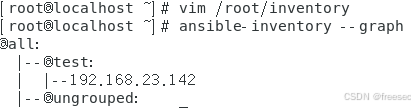
备注:带@表示组名
5,ad-hoc临时命令
命令格式:ansible 主机/主机组 [-m 模块] -a "命令"
1、使用临时命令测试ls(报错,原因:因为没有输入密码)
ansible test -a "ls"

2、再次使用临时命令 -k 指定密码
ansible test -a "ls" -k
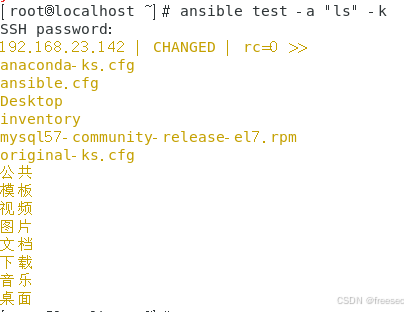
3、使用临时命令查看对端的当前所在路径
ansible test -a "pwd" -k

4、使用临时命令查看对端的主机名
ansible test -a "hostname" -k

5、使用临时命令在对端主机上的当前所在路径创建文件
ansible test -a "touch 1.txt" -k

6、使用临时命令查看对端的当前所在路径的文件
ansible test -a "ls" -k
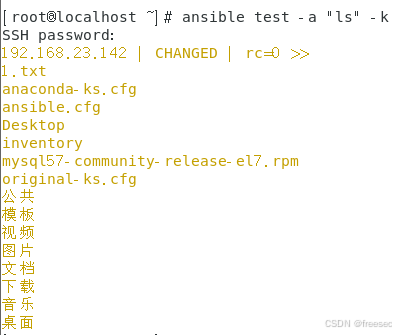
6,免密
因为当前是root用户,所以只需要做以下2步
1、在主配置文件中取消指纹验证
vim /root/ansible.cfg
72 host_key_checking = False
73 #host_key_checking = False

2、在清单文件中添加密码
vim /root/inventory
[all:vars]
ansible_password=123456
[test]
192.168.23.142
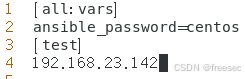
3、再次测试
ansible test -a "useradd user1"
ansible test -a "id user1"
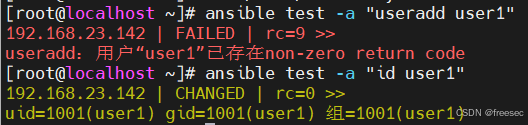
7.修改tab的缩进-为playbook做准备
vim ~/.vimrc
set number ts=2 sw=2 et

8.帮助
1、统计ansible中有多少个模块有帮助
ansible-doc -l | wc -l

2、在模块中过滤出user
ansible-doc -l | grep user

3、查看user的帮助
ansible-doc user
/EX
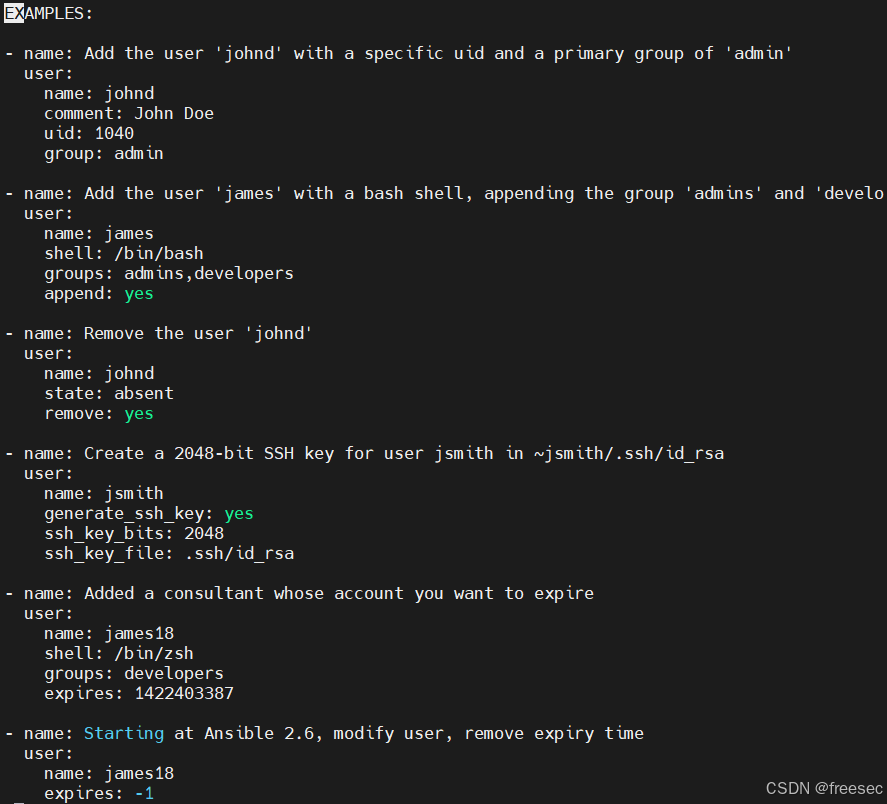
9.集中缩进
1、跳转到要缩进的行
2、按ctrl v进入可视化块模式
3、按↑↓键选中要缩进的行
4、按I在行首输入
5、按tab缩进
6、按ecs(两下)
10.编写简单的playbook
Ansible常用模块列表:
| 模块名称 | 功能描述 |
| ping | 检查指定节点机器是否还能连通。 |
| command | 在远程主机执行命令,不支持管道符和重定向。 |
| raw | 执行原始的命令,不通过模块子系统。 |
| shell | 类似于command模块,但支持更全面的功能,包括管道和重定向。 |
| script | 在远程主机上执行本地脚本。 |
| template | 将模板文件复制到远程主机并支持变量替换。 |
| yum | 管理RedHat/CentOS系统的软件包。 |
| apt | 管理Ubuntu/Debian系统的软件包。 |
| copy | 复制文件到远程主机。 |
| fetch | 从远程主机获取文件到本地。 |
| file | 管理文件和目录的属性。 |
| unarchive | 解压归档文件到远程主机。 |
| user | 管理用户账户。 |
| group | 管理用户组。 |
| service | 管理系统服务。 |
| firewalld | 管理firewalld防火墙规则。 |
| cron | 管理定时任务。 |
| dnf | 管理Fedora系统的软件包(类似于yum)。 |
| synchronize | 同步本地和远程主机之间的文件和目录。 |
| wait_for | 等待某个条件满足后再继续执行。 |
| pause | 暂停执行一段时间。 |
| fail | 人为地使任务失败,并显示错误信息。 |
| debug | 输出变量的值,用于调试。 |
创建用户
vim user.yml
- --- #表示playbook的开头(可省,但不建议省)
- - name: useradd # - name:表示解释说明,解释此playbook的功能
- hosts: test #表示此playbook应该到哪些主机组和主机上,如果有多个用,隔开
- tasks: #接下来具体要实施的任务
- - name: Add the user 'johnd' #- name:解释说明,对此任务的解释说明
- user: #模块名
- name: qq1 #创建用户的名
- uid: 1010 #用户的uid
ansible-playbook user.yml
备注:红色表示错误,黄色表示更改,绿色表示没有更改
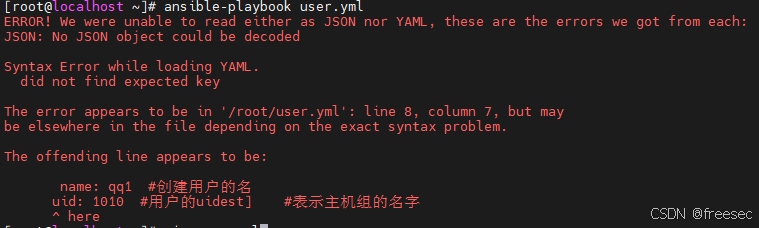
根据红色报错信息修正错误之后
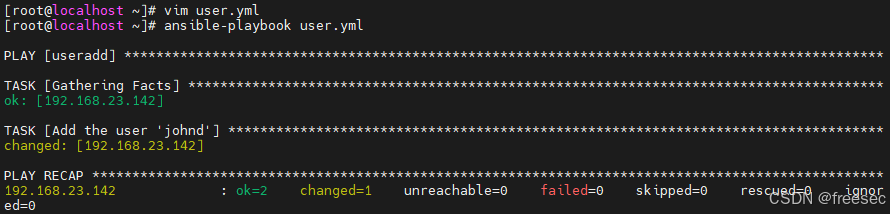
验证实验效果
ansible test -a "grep qq1 /etc/passwd"

创建组
1、在模块中过滤出group
ansible-doc -l | grep group

2、查看user的帮助
ansible-doc group
/EX
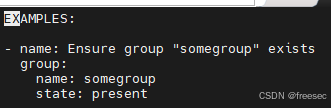
3,编写playbook vim group.yml
---
- name: groupadd
hosts: test
tasks:
- name: Ensure group "somegroup" exists
group:
name: group1
state: present
4,根据检查排错 ansible-playbook group.yml
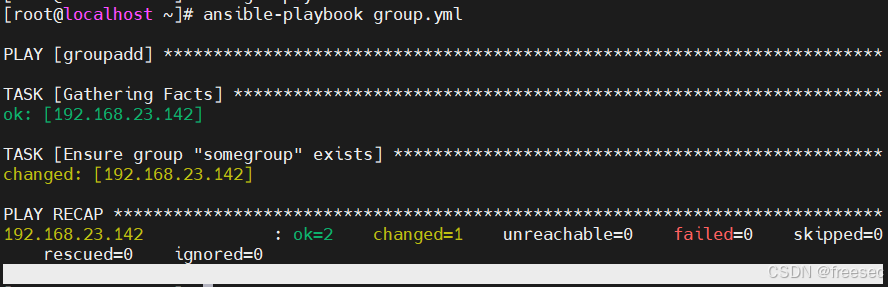
5,验证实验效果 ansible test -a "tail -n 1 /etc/group"

安装软件包+开启服务
管理软件包的模块
ansible-doc -l | grep yum

ansible-doc yum
/EX
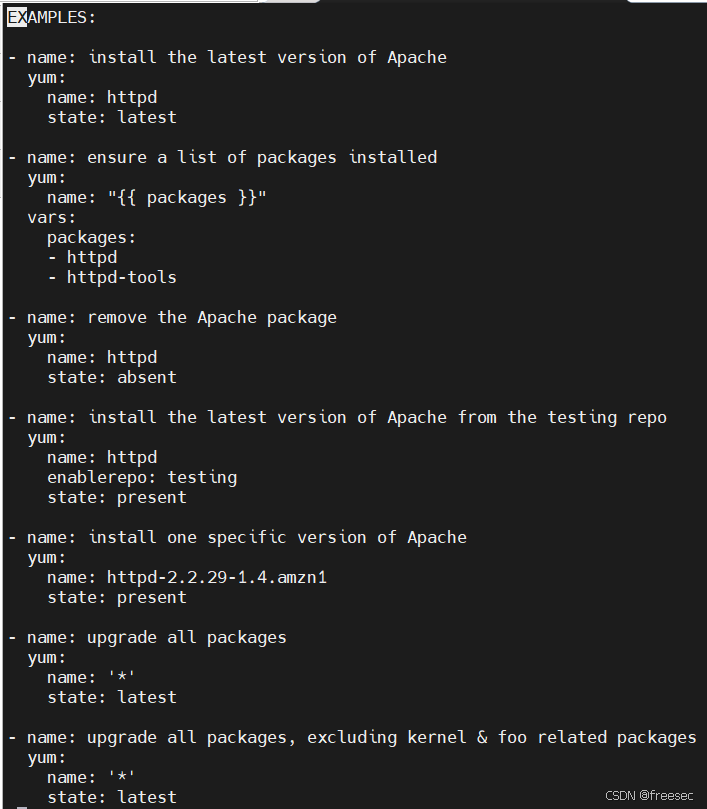
管理服务的模块
ansible-doc -l | grep service

ansible-doc service
/EX
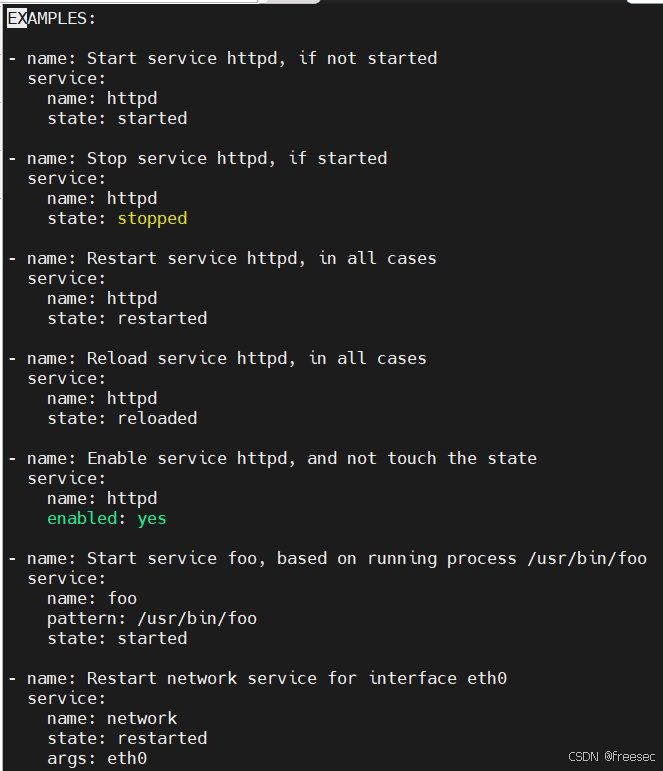
编写vim httpd.yml
1 ---
2 - name: web
3 hosts: test
4 tasks:
5 - name: install the latset version of Apache
6 yum:
7 name: httpd
8 state: latest
9 - name: Start service httpd, if not started
10 service:
11 name: httpd
12 state: started
13 enabled: yes
验证playbook是否配置成功 ansible-playbook httpd.yml
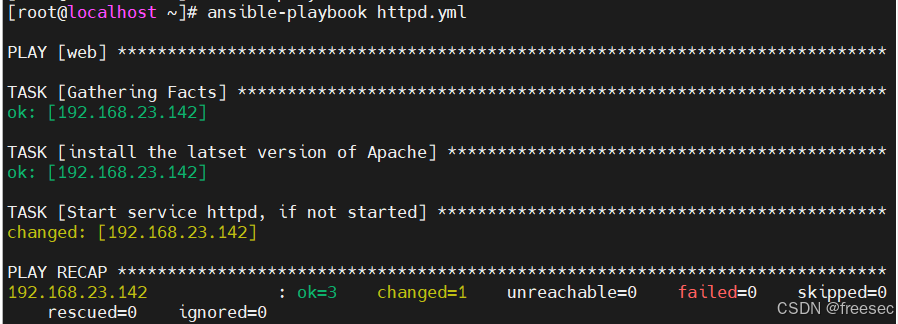
验证实验效果 ansible test -a "systemctl status httpd"
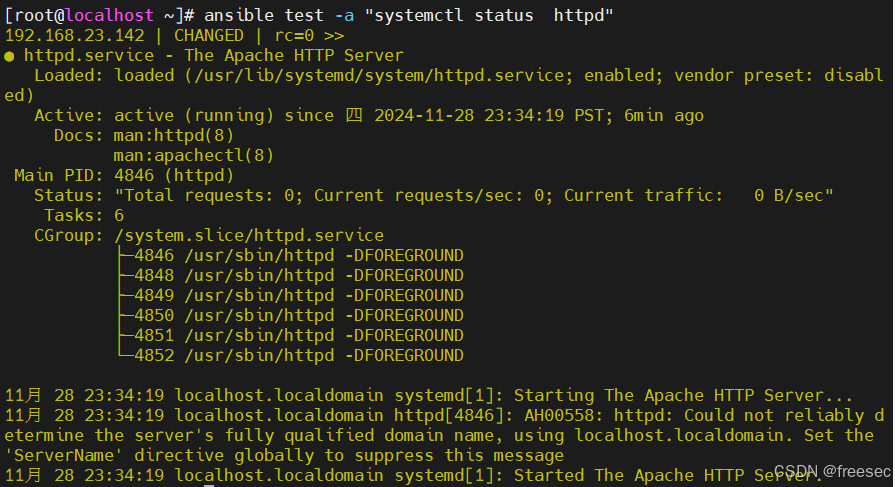
修改httpd的端口号(默认80端口)
替换配置文件中某一行的模块
ansible-doc -l | grep line
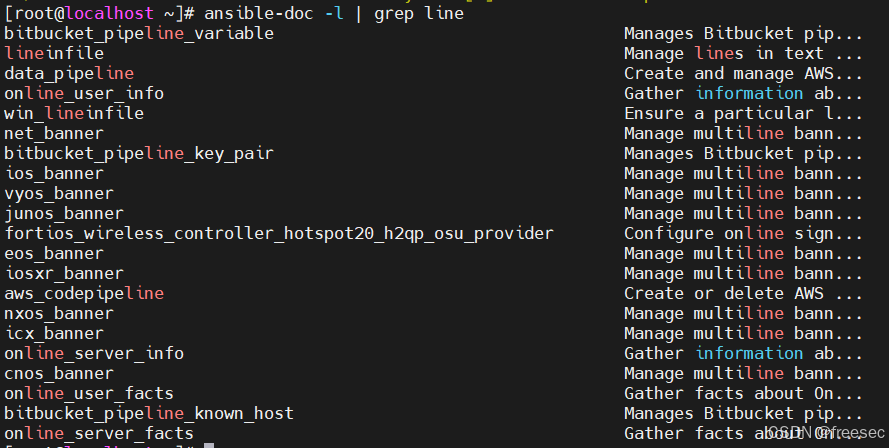
ansible-doc lineinfile
/EX
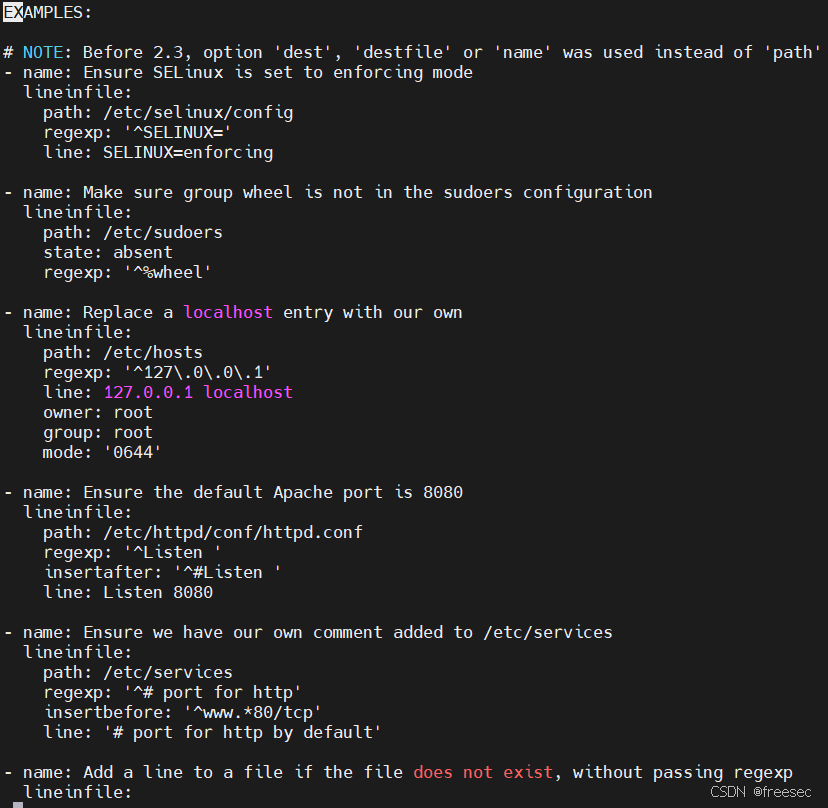
编辑playbook vim apache.yml
---
- name: listen
hosts: test
tasks:
- name: Ensure the default Apache port is 8080
lineinfile:
path: /etc/httpd/conf/httpd.conf
regexp: '^Listen '
insertafter: '^#Listen '
line: 'Listen 8080'
state: present
backup: yes
检验配置是否成功:ansible-playbook apache.yml
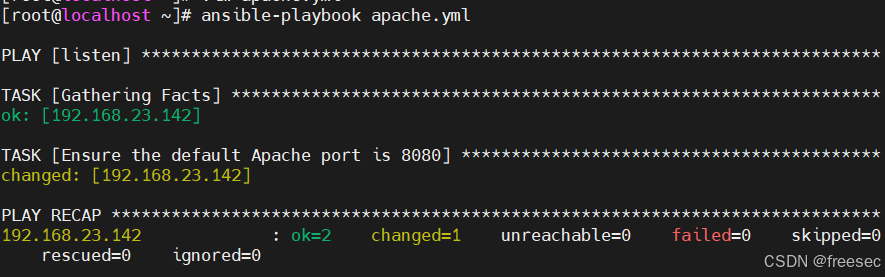
验证配置效果
ansible test -a "grep ^Listen /etc/httpd/conf/httpd.conf"

复制文件
查找复制文件的模块
ansible-doc -l | grep copy
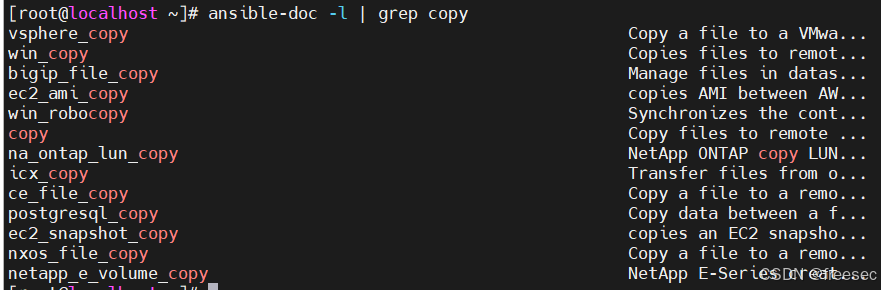
ansible-doc copy
/EX
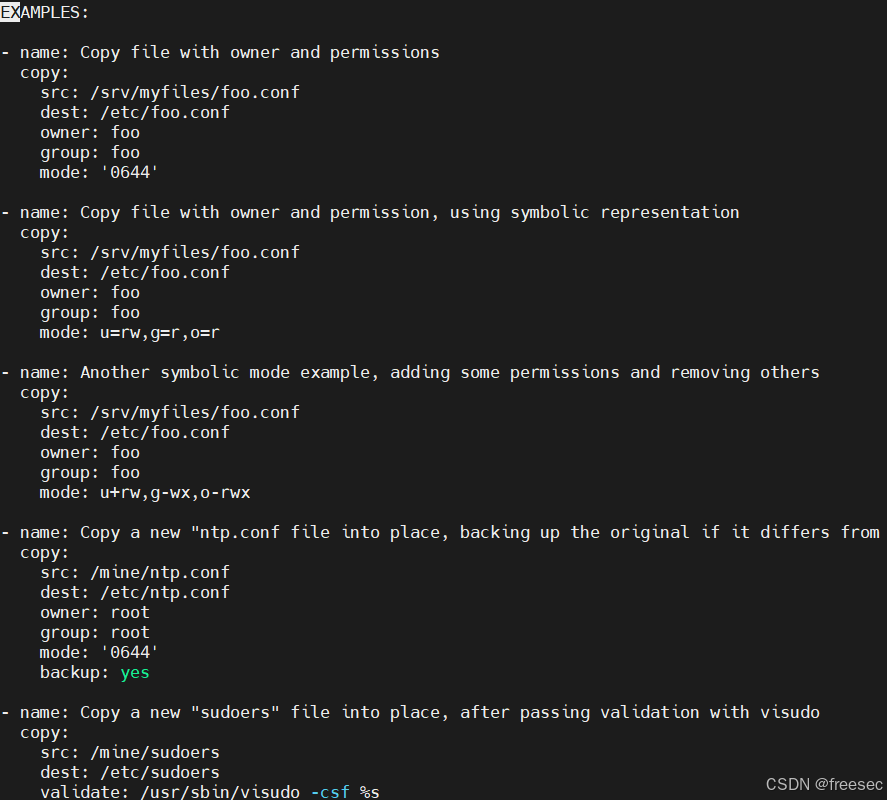
编辑playbook vim copy.yml
---
- name: copy
hosts: test
tasks:
- name: Copy file with owner and permissions
copy:
src: /etc/fstab
dest: /var/tmp/fstab
排查错误 ansible-playbook copy.yml
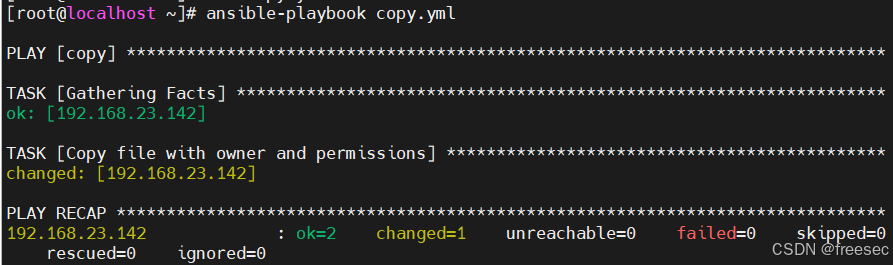
验证实验结果 ansible test -a "ls -ld /var/tmp/fstab"

11.循环(loop)
1,批量创建用户(未循环操作)vim useradd.yml
---
- name: loop useradd
hosts: test
tasks:
- name: Add the user
user:
name: qq10
- name: Add the user
user:
name: qq11
- name: Add the user
user:
name: qq12
排查错误 ansible-playbook useradd.yml
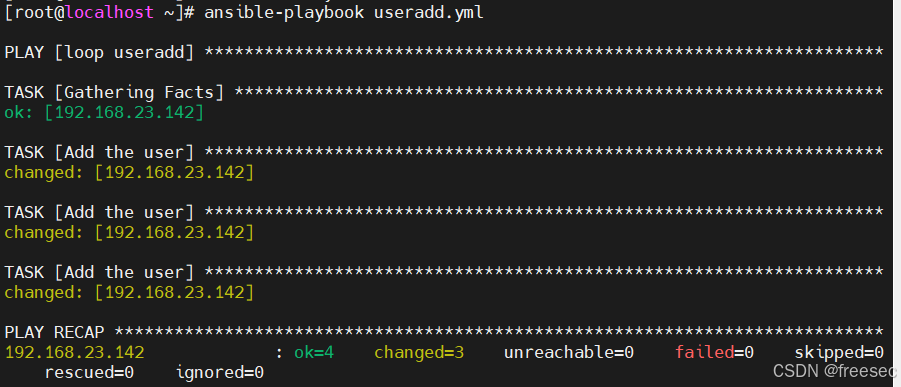
验证实验结果 ansible test -a "tail -n 3 /etc/passwd"

2,批量创建用户(使用循环操作)vim useradd1.yml
---
- name: loop
hosts: test
tasks:
- name: Add the user
user:
name: "{{ item }}"
loop:
- wx1
- wx2
- wx3
#"{{ item }}"跟loop是固定搭配
#loop下面就行你要循环的名字
ansible-playbook useradd1.yml
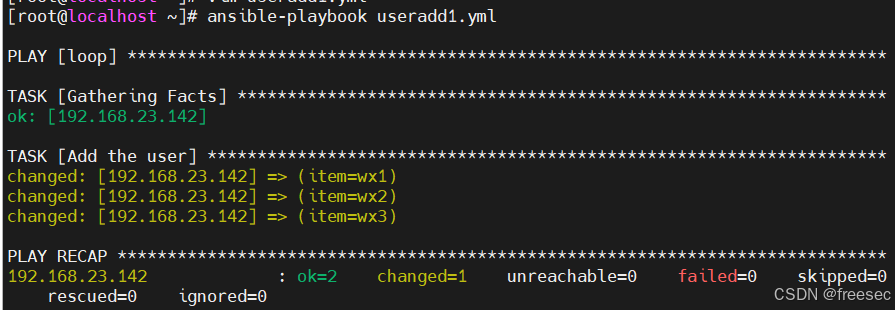
ansible test -a "tail -n 3 /etc/passwd"

3,通过循环批量创建组 vim group1.yml
---
- name: groupadd loop
hosts: test
tasks:
- name: Ensure group "somegroup" exists
group:
name: "{{ item }}"
state: present
loop:
- group10
- group20
- group30
ansible-playbook group1.yml
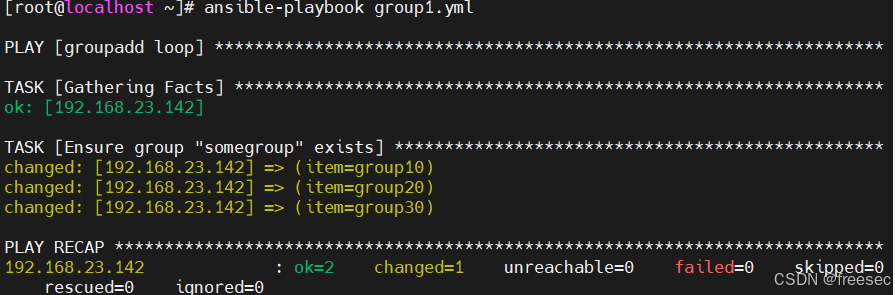
ansible test -a "tail -n 3 /etc/group"

12,利用变量实现模板复制
查看帮助
ansible-doc -l |grep setup

ansible-doc setup
/EX
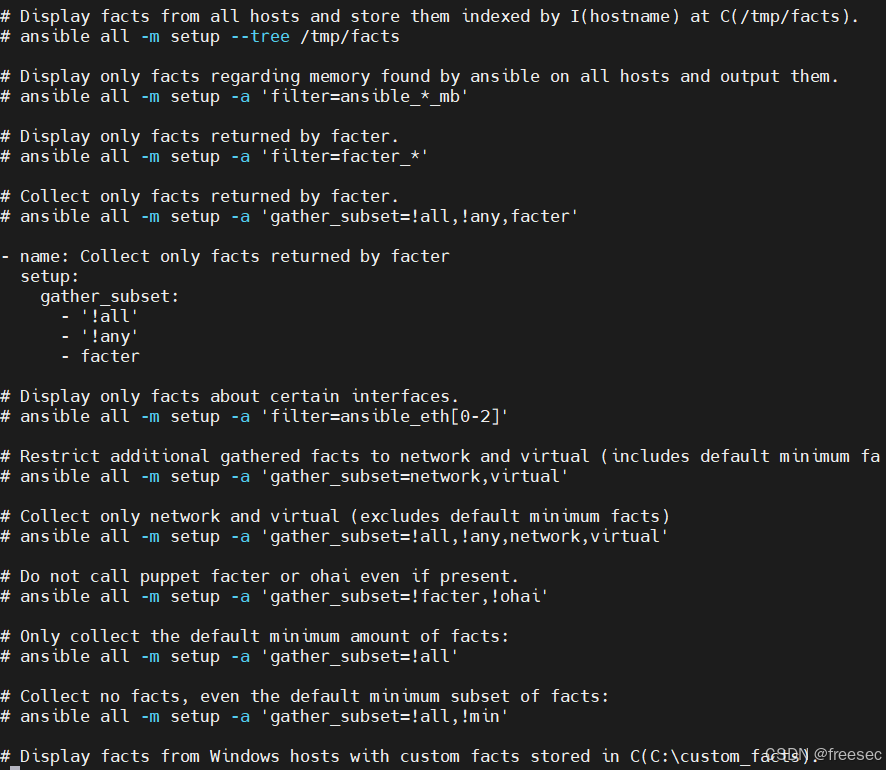
使用临时命令找变量
查找ipv4相关的变量 ansible test -m setup -a "filter=*ipv4*"
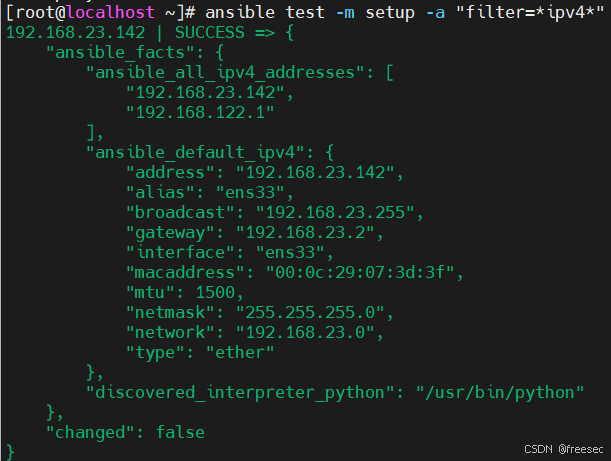
查找bios相关的变量 ansible test -m setup -a "filter=*bios*"
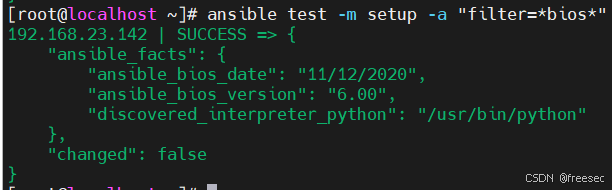
查找cpu相关的变量 ansible test -m setup -a "filter=*cpu*"
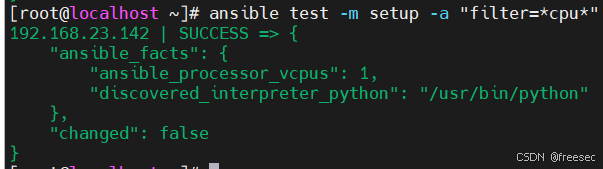
1、编写模板,需求内容如下:
被控节点的ipv4地址
被控节点的bios版本
被控节点的CPU颗数
2、编写模板
vim test.j2
{{ ansible_default_ipv4.address }} {{ ansible_bios_version }} {{ ansible_processor_vcpus }}
3、编写playbook将test.j2的模板复制到被控节点并显示具体值
复制带有变量的模板
ansible-doc -l | grep temp

ansible-doc template
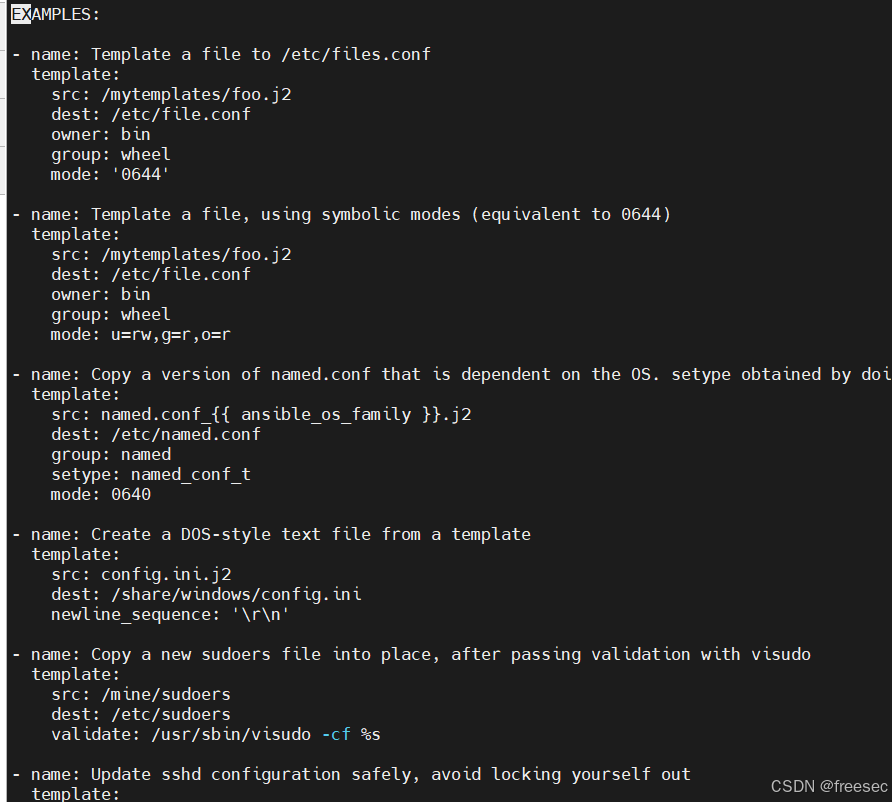
编写playbook vim template.yml
---
- name: template
hosts: test
tasks:
- name: Template a file to /etc/files.conf
template:
src: test.j2
dest: /tmp/test.txt
ansible-playbook template.yml
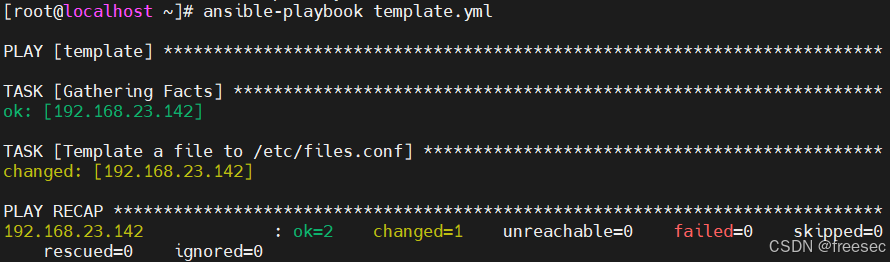
ansible test -a "cat /tmp/test.txt"

使用普通用户
要求使用user1用户部署ansible,生效的配置文件为/home/user1/ansible.cfg,清单文件路径为/home/user1/inventory
1、查看当前生效的配置文件
ansible --version

2、修改生效的配置文件
cp /etc/ansible/ansible.cfg .
ls

3、修改清单文件
vim ansible.cfg
inventory = /home/user1/inventory
inventory = /etc/ansible/hosts

4、修改清单文件内容
vim /home/user1/inventory
[dev]
192.168.23.142
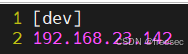
图形化的方式显示 Ansible 库存(inventory)的结构 ansible-inventory --graph
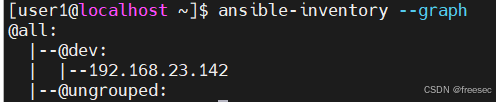
5、使用临时命令做测试(报错)
ansible dev -a "ls"
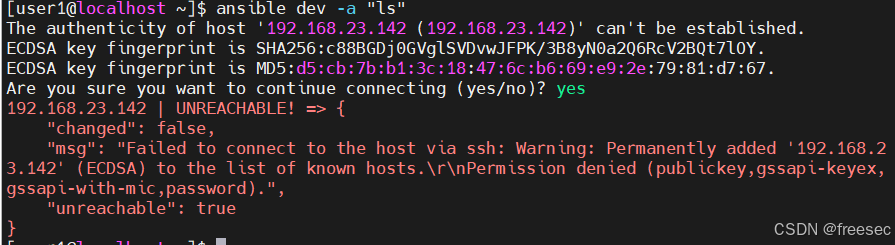
这个错误信息表明,Ansible 尝试通过 SSH 连接到目标主机,但被拒绝了。拒绝的原因可能是以下几种情况之一:
- SSH 密钥问题:目标主机拒绝了你的 SSH 密钥。这可能是因为你使用的密钥没有被添加到目标主机的 ~/.ssh/authorized_keys 文件中。
- 用户名或密码错误:如果你使用的是密码认证方式,那么可能是用户名或密码错误。
- SSH 配置问题:目标主机的 SSH 配置可能不允许你使用的认证方式。
- 防火墙或网络问题:目标主机的防火墙可能阻止了 SSH 连接,或者存在其他网络问题。
为了进一步排查这个问题,你可以尝试以下步骤:
- 检查 SSH 密钥:确保你使用的 SSH 密钥已经被添加到目标主机的 ~/.ssh/authorized_keys 文件中。
- 检查用户名和密码:如果你使用的是密码认证方式,确保你输入的用户名和密码是正确的。
- 检查 SSH 配置:查看目标主机的 SSH 配置文件(通常是 /etc/ssh/sshd_config),确保配置允许你使用的认证方式。
- 检查防火墙和网络配置:确保目标主机的防火墙没有阻止 SSH 连接,并且网络配置正确。
ansible dev -a "ls" -k
SSH password: 被控节点的密码
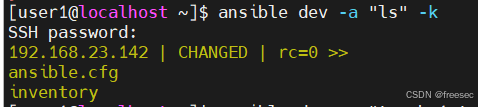
ansible dev -a "touch 1.txt" -k
SSH password: 被控节点的密码

ansible dev -a "ls" -k
SSH password: 被控节点的密码
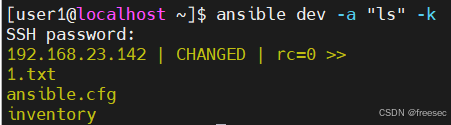
6、免密
vim ansible.cfg
#取消指纹验证
72 host_key_checking = False
73 #host_key_checking = False

#远程用户使用root身份执行
109 remote_user = root
110 #remote_user = root

设置密码 vim inventory
1 [all:vars]
2 ansible_password=123456
3 [dev]
4 192.168.23.142
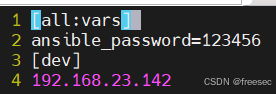
测试验证实验结果
ansible dev -a "useradd stu1"
ansible dev -a "id stu1"
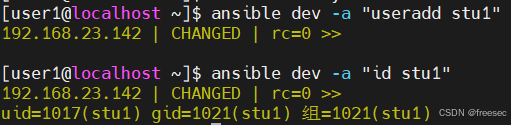
7,loop循环-未 vim loop.yml
---
- name: loop
hosts: dev
tasks:
- name: Add the user
user:
name: student1
- name: Add the user
user:
name: student2
验证实验效果
ansible-playbook loop.yml
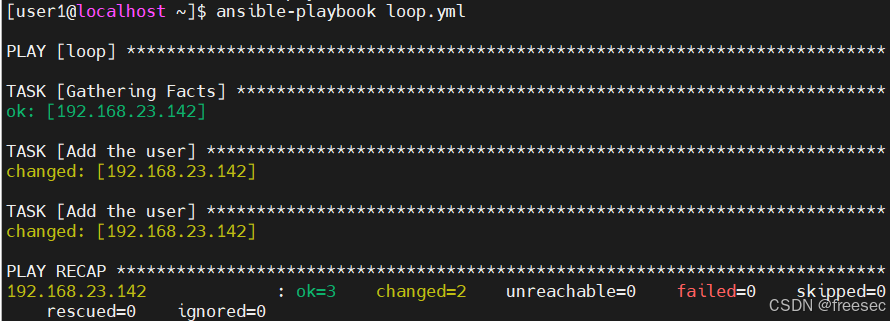
ansible dev -a "tail -n 2 /etc/passwd"

8,loop循环
vim loop.yml
---
- name: loop
hosts: dev
tasks:
- name: Add the user
user:
name: "{{ item }}"
loop:
- stu10
- stu11
- stu12
ansible-playbook loop.yml
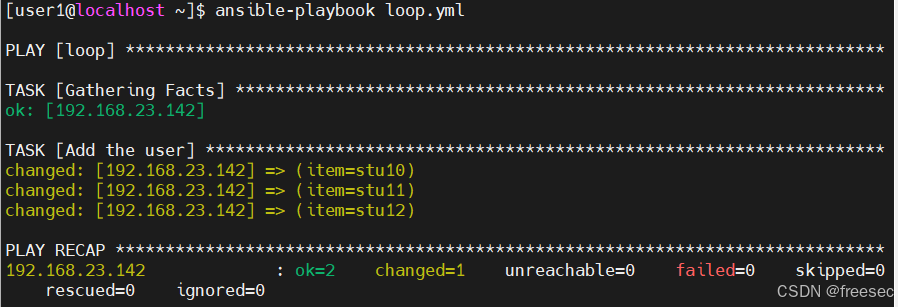
ansible dev -a "tail -n 3 /etc/passwd"

9,创建组 vim group.yml
---
- name: groupadd
hosts: dev
tasks:
- name: Ensure group "somegroup" exists
group:
name: "{{ item }}"
state: present
loop:
- group10
- group20
- group30
ansible-playbook group.yml
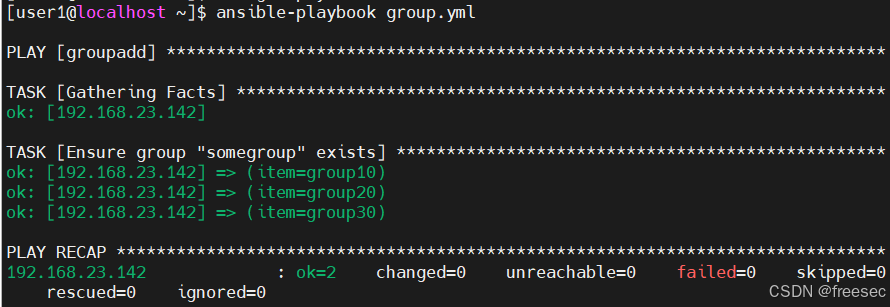
ansible dev -a "tail -n 3 /etc/group"

10,item.name、item.uid、item.groups
vim loop.yml
---
- name: loop
hosts: dev
tasks:
- name: Add the user
user:
name: "{{ item.name }}"
uid: "{{ item.uid }}"
group: "{{ item.group }}"
loop:
- name: userq1
uid: 1050
group: group10
- name: userq2
uid: 1040
group: group20
- name: userq3
uid: 1030
group: group30
ansible-playbook loop.yml
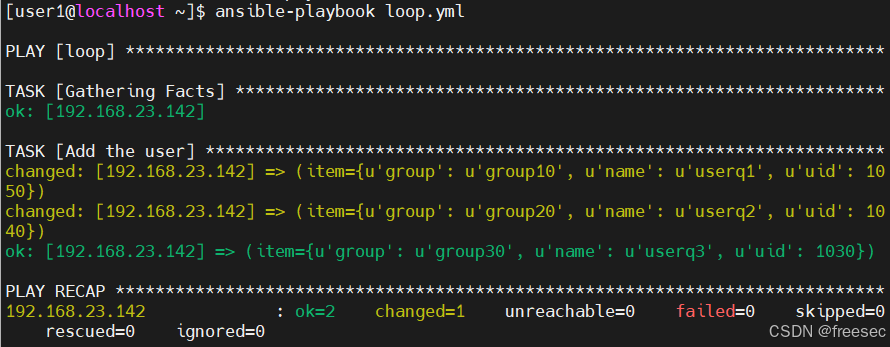
ansible dev -a "tail -n 3 /etc/passwd"

ansible dev -a "id userq1"
ansible dev -a "id userq2"
ansible dev -a "id userq3"
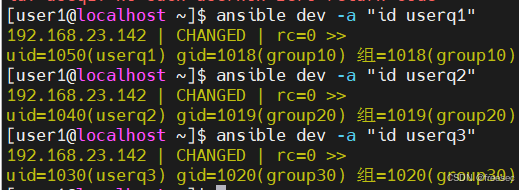



FFmpeg 的使用)

